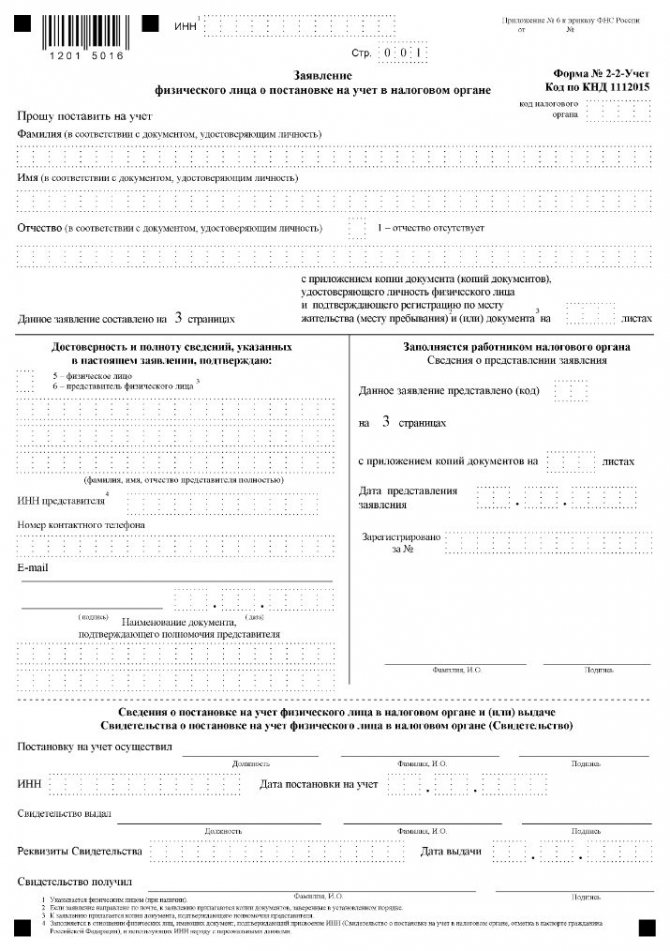- Когда понадобится такой отчет и как его снять
- Отчёты ОФД
- Какие виды отчётов можно сформировать на основе данных ОФД
- Какие отчёты есть в «Астрал.ОФД»
- Как отправлять отчёты в ОФД
- Инструкция, как сформировать в разных кассах
- АТОЛ
- Штрих-М
- Назначение сводных отчётов
- «Сводный отчет по фискальным документам»
- «Продажи по номенклатуре»
- «Статистика обслуживания ККТ за период»
- «Сводный отчет по сменам»
- «Детализация отправленных чеков по SMS»
- «Отчет по текущему состоянию ККТ»
- Примеры
- Какие форматы фискальных документов существуют?
- Что потом сделать с документом о закрытии ФН
- Данные онлайн-касс
- Порядок передачи данных в налоговую службу
- Какие данные передаются онлайн-кассами
- Ответственность за нарушение порядка передачи данных.
- Предмет расчета в ФФД 1.2
- Код товара (тег 1163)
- Результат проверки сведений о товаре (тег 2106)
Когда понадобится такой отчет и как его снять
Закрытие ФН требуется в случаях:
- замены в связи с окончанием срока;
- замены в связи с израсходованием объема памяти;
- снятия ККТ с учета;
- смены владельца ККТ.
При возникновении любой из перечисленных ситуаций возникает вопрос, как сформировать отчет о закрытии фискального накопителя и какие данные следует проверить перед этой операцией.
Самое простое решение — обратиться в организацию, обслуживающую вашу технику. Специалист по телефону проинструктирует вас или сделает это сам в торговой точке, где установлена касса. Во многих случаях стоимость вызова специалиста для таких целей входит в абонентское обслуживание. Но если для того чтобы закрыть ФН, не требуется устанавливать специальные программы, то самостоятельное выполнение этой процедуры не вызовет сложностей.
Вот подробная пошаговая инструкция, как снять отчет о закрытии фискального накопителя самостоятельно.
Шаг 1. Прежде всего следует проверить, закрыта ли последняя смена. Для этого сформируйте чек о закрытии смены, в котором содержится информация о том, что все данные отправлены в налоговую. Такую же проверку желательно выполнить в личном кабинете оператора. Если смена не закрыта или данные переданы не полностью, сформировать документ не получится: ККМ выдаст сообщение об ошибке.
Читайте также: Вход в личный кабинет юридического лица на официальном сайте
Шаг 2. В личном кабинете доступны данные об активных и неактивных ФН и сроках их действия. Чтобы просмотреть эту информацию, следует выбрать интересующую вас единицу ККТ на главной странице сайта.
Шаг 3. Убедившись в том, что все данные переданы в ФНС, приступайте к формированию документа. Для разных моделей процедура несколько отличается, но во всех случаях понадобится компьютер с портом USB и доступ в интернет. Для некоторых моделей потребуется установка специального программного обеспечения.
Используйте бесплатно инструкции от экспертов КонсультантПлюс, чтобы правильно выбрать и настроить ККТ.
Отчёты ОФД
Какие виды отчётов можно сформировать на основе данных ОФД
ККТ — контрольно-кассовая техника — нового образца, ставшая обязательной в связи с поправками в 54-ФЗ, позволяет формировать различные отчёты. Они строятся на той информации, что проходит через фискальный накопитель, который обрабатывает и передаёт данные об операциях, проводимых на кассе.
Отчёты о продажах
включают в себя отчёты, связанные с выручкой и прибылью за определённый период, например, за смену или за месяц. Анализ таких отчётов помогает понять, какой способ оплаты клиенты используют чаще, какие услуги или товары популярны на тот или иной период.
Отчёты о сотрудниках
дают обширную информацию о персонале: какой работник самый успешный, время работы сотрудника и т.д. Эта информация может быть полезной для работодателя, ведь на её основе можно понять, как работает каждый из сотрудников.
Отчёты о периодах
— это отчёты за смену, месяц, квартал и т.д. Они могут включать в себя большое количество информации: выручку, время работы, количество продаж и т.д. Сравнение отчётов за одинаковые периоды помогает выяснить, что влияет на рост или падение продаж, будь то внедрение новых систем, время года или новые сотрудники.
Какие отчёты есть в «Астрал.ОФД»
«Астрал.ОФД» — это онлайн-сервис, в котором можно не только передавать фискальные данные в ФНС по требованиям 54-ФЗ, но и формировать отчёты и вести аналитику.
Формировать отчёты в сервисе «Астрал.ОФД» можно в подразделе «Отчёты», который находится в разделе «Аналитика». Программа предусматривает возможность формирования шести отчётов, содержащих всю основную информацию о работе онлайн-касс:
- Отчёт арендатора
показывает прохождение денег через онлайн-кассу/торговую точку за выбранный период. Этот отчёт с информацией по выручке можно предоставлять арендодателю. - Отчёт по налоговым ставкам
содержит в себе информацию по суммам НДС из чеков. - Отчёт по торговым точкам
показывает активность по торговой точке. В неё входят: средние чеки, суммы оплат, общее количество чеков и количество онлайн-касс. - Отчёт по сменам
— это сводный отчёт по сменам с отображением всех данных по проходившим средствам. - Отчёт по типам оплат
отображает аналитику по способу получения средств за товар. К таким способам относятся, например, наличный и безналичный расчёт, авансовые платежи, кредит, встречное предоставление. - Отчёт по системам налогообложения
отражает те системы налогообложения, что использовались при формировании чека.
Читайте также: Жалоба в прокуратуру онлайн – как подать обращение через интернет
Помимо возможности формирования основных отчётов, «Астрал.ОФД» позволяет вести аналитику фискальных данных в соответствующем разделе. В сервисе можно получить подробный анализ по отдельным торговым точкам и по всей организации в целом.
При формировании аналитики можно использовать уточняющие параметры, такие как тип оплаты, количество продаж, средний чек, прибыль, возвраты и т.д. Кроме того, в разделе «Аналитика» есть подразделы «АВСD-Анализ», «XYZ-Анализ», «ABC и XYZ- Анализ», «Z-отчёт», где можно составить ещё более конкретные отчёты.
В подразделе «График замены» можно получить данные об окончании ФН (фискального накопителя) и ОФД (оператора фискальных данных) для каждой из зарегистрированных в сервисе онлайн-касс.
Как отправлять отчёты в ОФД
Любой из сформированных отчётов можно выгрузить в файл формата .XLS. С файлом можно делать что угодно: печатать, отправлять по электронной почте, дополнять необходимой информацией вручную.
На странице сформированного отчёта или графика в правом верхнем углу есть «Выгрузить», на некоторых страницах при нажатии на неё, также появится кнопка «Выгрузить по дням».
На странице формирования Z-отчёта предварительно нужно нажать кнопку «Сформировать», а затем на значок сохранения в правом нижнем углу.
В разделе «Отчёты» присутствует функция мгновенной отправки документа на электронную почту. Для этого нужно заполнить адрес электронной почты в соответствующем поле на странице отчёта, а затем нажать «Далее». Отчёт будет сразу отправлен на электронную почту.
Инструкция, как сформировать в разных кассах
АТОЛ
Кассовая техника АТОЛ используется многими предпринимателями. Перед тем как сделать отчет о закрытии фискального накопителя АТОЛ 30Ф, убедитесь, что все данные переданы в ФНС. Затем выполните следующие действия:
Шаг 1. Подключите кассу к компьютеру через порт USB. Приложение регистрации ККТ откроется автоматически, после чего в меню следует выбрать пункт «Закрыть архив ФН».
Шаг 2. Выполните синхронизацию кассы и ПК. Проверьте, чтобы дата и время на ККТ и компьютере совпадали.
Шаг 3. Выберите пункт «Закрыть ФН» и дождитесь окончания архивирования данных.
Следующий вопрос — как получить отчет о закрытии фискального накопителя АТОЛ 90Ф или любого другого кассового аппарата этой марки? Чек распечатается автоматически с одновременной отправкой зашифрованной информации оператору налоговых данных.
Читайте также: Образец приказа о создании комиссии по охране труда
Штрих-М
Чтобы снять отчет о закрытии фискального накопителя Штрих-М, выполните следующие действия:
- Подключите кассу к ПК и запустите программу «Тест драйвера».
- В меню слева выберите пункт «ФН» и убедитесь, что все данные переданы оператору (количество непереданных сообщений равно 0).
- В верхней вкладке «Фискализация ФН» нажмите на кнопку «Запрос итогов фискализации», после чего сверьте данные, указанные для старого ФН (ИНН, налоговый режим и др.).
- Перейдите на вкладку «Состояние ФН» и выберите «Закрыть фиск. режим».
Назначение сводных отчётов
«Сводный отчет по фискальным документам»
В этот отчёт можно выгрузить полный список фискальных документов, переданных кассой. В отчёт попадает вся информация, которая есть в фискальном документе, кроме позиций номенклатур. Отчёт позволяет анализировать выручку в разрезе времени по определённым кассам, торговым точкам или подразделениям.
«Продажи по номенклатуре»
Отчёт предназначен для выгрузки суммы выручки в разрезе товарных позиций. Для каждой товарной позиции здесь отражаются выручка и возвраты в денежном и количественном выражении. Список автоматически отсортирован в порядке убывания суммы выручки. Отчёт позволяет проанализировать продаваемость конкретных товаров и услуг, а также оценить потребности Клиентов.
«Статистика обслуживания ККТ за период»
Отчёт по статистике обслуживания ККТ за период отражает информацию о состоянии кассовых аппаратов: их текущее состояние, количество переданных чеков и дней, в которые касса была подключена к сервису «Такском-Касса». Отчёт полезен для организаций, которые используют большое количество касс и желают собирать статистику, а также проводить анализ по всем кассовым аппаратам.
«Сводный отчет по сменам»
Отчёт по сменам позволяет просматривать подробную информацию о сменах, открытых либо закрытых в определенный период. В нём отражаются суммы выручки и возвратов в разрезе смен, а также количество переданных в эти смены документов. Отчёт позволяет анализировать доход в разрезе смен и актуален для организаций, чьи торговые точки работают после полуночи.
«Детализация отправленных чеков по SMS»
В этот отчёт сервис выгружает данные о всех отправках чеков по SMS на номер покупателя и по e-mail на адрес его электронной почты. Для каждой отправки выводится информация о дате, времени и о номере покупателя, которому был направлен документ. Отчёт позволяет вести статистику отправленных документов по SMS и e-mail, а также подтверждать факт отправки чека покупателю.
«Отчет по текущему состоянию ККТ»
Данный отчет позволяет просматривать информацию о:
- всех фискальных накопителях, зарегистрированных в кабинете. Для каждого фискального накопителя отражается информация о кассе, к которой он прикреплён, о сроке до замены фискального накопителя и о количестве документов, которые были отправлены с его помощью;
- текущем тарифе и дате истечения лицензии на передачу фискальных данных.
Отчёт даёт возможность проводить мониторинг состояния всех ККТ и актуален для организаций и предпринимателей с большим количеством подключённых касс.
Примеры
Чтобы представлять, как выглядит отчет о закрытии фискального накопителя, обратите внимание на обязательные реквизиты:
- ИНН и наименование организации;
- заводской и регистрационный номера ККТ;
- номер ФН;
- дата и время формирования чека;
- Ф. И. О. кассира.
Для последующей перерегистрации ККТ понадобится номер отчета о закрытии фискального накопителя, который является номером ФД:
Какие форматы фискальных документов существуют?
Приказом утверждены сразу три формата фискальных документов – 1.0, 1.05 и 1.1. Различаются эти версии прежде всего перечнем реквизитов, которые должны содержать, а также порядком отражения последних. Так, реквизит 1187 «место расчетов» является рекомендуемым для включения в бумажный чек в ФФД 1.0 и уже обязательным для ФФД 1.05 и ФФД 1.1.
ФФД 1.0 – первый и, пожалуй, самый распространенный на сегодняшний день формат фискальных данных. Он удобен для типичных сделок в розничной продаже, когда сумма оплат эквивалентна стоимости товара, а отгрузка начинается сразу же после получения денег. Однако если вам нужно выполнить более сложную операцию (вроде оформления чеком частичной оплаты товара), начинаются проблемы.
Например, у вас ресторан, и вы принимаете аванс за предстоящий банкет. По закону вы должны выдать чек дважды: первый раз – принимая аванс, второй раз – рассчитывая гостей после банкета. Чаще всего чек на аванс ресторан не выдает, в лучшем случае предоставляет – расписку о получении денег. И только после самого банкета формирует чек на всю сумму. Возможности оформить корректно чек на аванс или другие, более сложные, чем «товар – деньги», операции в ФФД 1.0 не предусмотрены.
Но начиная с версии ФФД 1.05 такая возможность есть. И в чеке аванса, пробитом в ресторане, по новым правилам будет точно отражено, что это не расчет за оказанную услугу, а именно внесение аванса. Чем старше версия ФФД, тем больше возможностей она поддерживает.
Другой пример. Вы продаете подарочный сертификат и реализуете товар с частичной оплатой этим сертификатом. Как отобразить оплату сертификатом в чеке? Раньше, чтобы не задваивать по кассе выручку, при оплате сертификатом делали в чеке скидку на размер данного сертификата. Теперь же данную операцию можно отразить корректно, но только в ФФД 1.05 и 1.1.
Еще одна особенность ФФД 1.0: в отчете о закрытии смены или отчете о текущем состоянии расчетов вы не найдете информацию о сменной выручке. Той, что привыкли видеть в Z-отчете на кассах старого типа, с ЭКЛЗ. Такая возможность появится только при использовании ФФД 1.1.
Чтобы переходить с ФФД 1.0 на ФФД 1.1. было проще, в налоговой придумали промежуточный протокол фискальных документов – ФФД 1.05. С одной стороны, он уже содержит в себе значительную часть новых документов (вы никогда не попадете в ситуацию, как в примере с рестораном), а с другой – может спокойно работать с фискальным накопителем версии 1.0. Стоит ли переходить на ФФД 1.05 уже сейчас? Это решать вам – многое зависит от специфики конкретного бизнеса.
Правда, учитывая легкость перепрошивки кассы с ФФД 1.0 до ФФД 1.05, я не вижу серьезных препятствий для такого шага. Да и формат ФФД 1.0 скоро нельзя будет использовать.
Чем старше версия ФФД, тем больше обязательных реквизитов она может отражать в фискальном документе. Наиболее продвинутым в этом плане является формат 1.1 – он поддерживает самый широкий круг финансовых транзакций и способен рассказать о вашей сделке практически все. В чеках по 1.1, например, указываются способы оплаты (если это не просто наличные деньги или электронные платежи), признаки реализуемого товара или оказываемой услуги, место расчета и многое другое. Перечень всех реквизитов можно посмотреть в соответствующем приказе ФНС.
Что потом сделать с документом о закрытии ФН
Вне зависимости от того, кто предоставляет отчет о закрытии фискального регистратора — сотрудник организации или представитель компании, обслуживающей ККТ, распечатанный чек следует хранить для последующей перерегистрации онлайн-кассы. Потребуются данные:
- Номер документа.
- Дата и время его формирования.
- Фискальный признак (ФП).
В некоторых случаях требуется получить доступ к памяти кассового аппарата. Такая необходимость возникает:
- при проведении налоговых проверок;
- при снятии с учета ККТ;
- при замене блока фискальной памяти.
Данные ФП защищены паролем, который вводит сотрудник ФНС при регистрации кассы. В связи с этим иногда возникает вопрос, где взять отчет фискальной памяти, в котором зафиксированы все продажи. Процедура получения этого документа регламентирована законодательством (закон №54-ФЗ от 22.05.2003 в ред. от 01.10.2020). Необходимо обратиться в обслуживающий центр для снятия отчета, а затем в ФНС с заявлением о его регистрации. Это делается в течение одного дня, т. к. на следующий день чек становится недействительным.
Данные онлайн-касс
13.11.2019
Читайте также: Добровольная ликвидация ООО — пошаговая инструкция
Онлайн-касса формирует чеки и отчеты, в которых содержится большое количество данных. Эта информация должны передаваться в ОФД, а затем в ФНС. АТОЛ разобрался, что такое фискальные данные, каков порядок их передачи и каков размер штрафов за несвоевременную отправку чеков.
Порядок передачи данных в налоговую службу
Законодательство обязывает предпринимателей передавать фискальные документы с онлайн-касс в ФНС. Напрямую это делать запрещается, поэтому посредником между предпринимателем и ФНС выступает оператор фискальных данных. Это компания, которая отвечает за полноту и бесперебойность передачи данных, полученных от касс предпринимателей. Сами же предприниматели несут ответственность за передачу данных в ОФД. Для этого необходимо заключить контракт с оператором фискальных данных, выбрав подходящего из реестра ОФД.
Порядок передачи информации выглядит следующим образом:
- на кассе была проведена расчетная операция;
- касса сформировала чек и отправила его ОФД;
- ОФД принял чек и передал кассе квитанцию о получении им чека (таким образом касса и фискальный накопитель понимают, что чек был доставлен в ОФД), сохранил чек и по собственным защищенным каналам передал в ФНС.
Вся информация о расчете, таким образом, сохраняется трижды: в фискальном накопителе, установленном на кассе, которая производит расчеты, в ОФД, в Федеральной налоговой службе.
Одно из условий успешной передачи данных — интернет-соединение. Если предприниматель не регистрировал кассу для работы в автономном режиме (разрешено не всем), он обязан обеспечить интернет-соединение. Предпочтительнее всего иметь стабильное подключение к интернету. Предпринимателям рекомендуется регулярно проверять информацию о неотправленных в ОФД чеках. Это можно сделать как непосредственно на кассе в отчетах об открытии и закрытии смены, так и личном кабинете на сайте ОФД.
Какие данные передаются онлайн-кассами
Каждая онлайн-касса при проведении расчетной операции формирует набор фискальной информации, которая, согласно правилам, должна быть передана в ОФД для дальнейшей передачи в налоговую инспекцию. Фискальными данными называют сведения о расчетах, об ООО или ИП, работающих с ККТ, непосредственно данные о самой ККТ.
В состав фискальных документов входят:
- кассовые чеки (в том числе чеки коррекции, БСО к ним);
- отчет о регистрации (или об изменениях параметров регистрации);
- отчеты о закрытии или открытии смен;
- отчет о закрытии ФН;
- отчет о текущем состоянии расчетов
- подтверждение оператора;
- запрос о коде маркировки и ответ на запрос;
- уведомление о реализации маркированного товара и квитанция на уведомление.
Эти документы передаются между кассой и ОФД с помощью интернет-соединения. Переданной считаются только те фискальные документы, на которые был получен отклик от ОФД. Ответственность за дальнейшую передачу данных в налоговую службу лежит на ОФД.
Содержание фискальных документов четко определяется приказом ФНС о форматах фискальных документов, где установлены требуемые и рекомендуемые реквизиты чека, их формат.
Ответственность за нарушение порядка передачи данных.
Если предприниматель нарушил порядок передачи фискальных данных в налоговую инспекцию, он может быть привлечен к ответственности. ООО или ИП за несвоевременную отправку чеков может получить как предупреждение, так и штраф. Размер штрафов зависит от формы предприятия и формы нарушения.
- несвоевременная отправка чеков: предупреждение или штраф 1 500- 3 000 для ИП, 5 000 – 10 000 рублей для юрлиц;
- передача некорректных данных в налоговую инспекцию: 20 000 – 30 000 рублей.
Предмет расчета в ФФД 1.2
Что касается предмета расчета (Тег 1059), в него добавлены (Таблица 97 Приложения № 2 к Приказу № 662):
- код товара (Тег 1163);
- результат проверки сведений о товаре (Тег 2106);
- контрольный код КМ (2115);
- режим обработки кода маркировки (Тег 2102).
Код товара (тег 1163)
Реквизит «код товара» (Тег 1163) используется только в кассовом чеке, сформированном ФН версии 1.2, и включается в кассовый чек исключительно в случае продажи или возврата товара, содержащего штриховой код с кодом товара.
В отличие от Тега 1162 (Код товара), который используется в ФФД 1.05 и 1.1, в Теге 1163 каждому типу кода присвоен свой реквизит (Теги 1301-1309). Еще 6 Тегов (1320-1325) зарезервированы для расширения. Правила формирования значений реквизита остались прежними (Таблицы 117, 118 Приложения № 2 к Приказу № 662).
Распознавание штрихкода товара может происходить не только в онлайн-кассе, но и в сторонней программе. При этом важно, чтобы результат был одинаковый (п. 1 Примечания к Таблице 118 Приложения № 2 к Приказу № 662).
Если код товара не распознан, в Теге 1300 (нераспознанный код товара) записываются только первые 32 символа из значения нераспознанного кода товара. Когда штриховой код отсутствует или не читается, Тегу 1300 значение не присваивается (пустая строка) (п. 2 Примечания к Таблице 118 Приложения № 2 к Приказу № 662).
Добавим, что при отсутствии кода маркировки (его повреждении, отсутствии в коде необходимых сведений) для определения значений реквизитов «код маркировки»
(Тег 2000); «тип кода маркировки» (Тег 2100); «идентификатор товара» (Тег 2101) используются сведения о товаре, которыми располагает пользователь (п. 134 Приложения № 2 к Приказу № 662).
Результат проверки сведений о товаре (тег 2106)
Результат проверки сведений о каждом маркированном товаре покупатель может найти в печатном кассовом чеке (Таблица 111 Приложения № 2 к Приказу № 662). Проверка кода маркировки ключом проверки:
В таблице приведены результаты проверки через ИС МП «Честный знак» (честныйзнак.рф). Как уже отмечалось, в автономном режиме проверка кода маркировки происходит только с помощью фискального накопителя, так как направить запрос оператору системы маркировки нельзя. Поэтому значение «М-» будет в кассовом чеке, только если проверка в ФН выполнена с отрицательным результатом. В остальных случаях указывается значение «М».